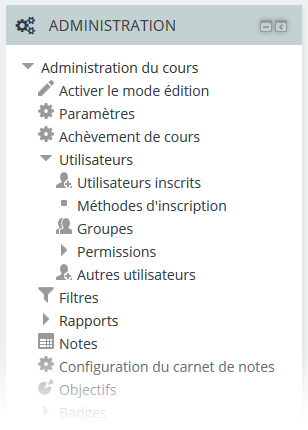Inscrire et gérer les utilisateurs
L'inscription des utilisateurs dans un espace de cours est une phase importante, c'est lors de l'inscription qu'on affectera un rôle à un utilisateur et c'est ce rôle qui déterminera les actions autorisées dans l'espace de cours.
3 rôles sont disponibles :
Enseignant : L'utilisateur a alors les droits de modifications et de paramétrage de l'espace des cours (ajouter ou supprimer des ressources ou des activités, inscrire ou désinscrire des utilisateurs...).
Enseignant non-éditeur : L'utilisateur n'a pas les droits de modifications et de paramétrage de l'espace des cours, mais certaines actions sont autorisées (modérer les forums, noter des devoirs...).
Étudiant : L'utilisateur peut consulter le cours et participer aux activités.
Les outils de gestion des utilisateurs d'un espace de cours sont regroupés dans le bloc Administration dans la rubrique Utilisateurs.
Écran
- 1

Ce lien vous permet de :⚓
voir la liste de tous les utilisateurs inscrits dans votre espace de cours
inscrire ou désinscrire des utilisateurs.
Truc & astuce
Dans la version 3 de Moodle, vous pouvez rechercher des utilisateurs et aussi filtrer cette liste par rapport à différents critères.
- 2

Ce lien vous permet de :⚓
- inscrire ou désinscrire des utilisateurs dans votre espace de cours
- ajouter et paramétrer des méthodes d'inscription
- 3

Ce lien vous permet de :⚓
- Gérer des groupes d'utilisateurs au sein de votre espace de cours
- 4

Ce lien vous permet de :⚓
- voir les permissions des utilisateurs (ce qu'ils sont autorisés ou non à faire dans votre espace de cours)
- définir des dérogations sur les rôles
Attention
Si ces paramètres sont mal utilisés, ils peuvent entraîner des dysfonctionnements pour les utilisateurs ou au contraire leur autoriser certaines actions qui pourraient être gênantes pour d'autres utilisateurs.
N'hésitez pas à contacter le support informatique pour avoir plus d'informations sur ces paramètres.
RemarquePrendre le rôle...⚓
Dans le bloc Administration sous l'administration du cours, vous avez une rubrique Prendre le rôle...
Cet outil vous permet de visualiser votre espace de cours comme un étudiant ou un enseignant non-éditeur.
Visiteur anonyme, n'est pas vraiment un rôle, il est impossible de l'attribuer à une personne mais si vous autorisez l'accès anonyme à votre espace de cours, vous pouvez consulter votre cours comme visiteur anonyme et constater que l'utilisateur ne peut alors participer à aucune activité mais uniquement consulter les ressources.
ConseilConseil :⚓
Si vous souhaitez non seulement visualiser mais aussi tester les activités que vous avez mis en place dans votre espace et que la plate-forme enregistre vos actions (par exemple le dépôt d'un devoir ou la note d'un QCM), attribuez-vous le rôle étudiant en plus de celui d'enseignant.